Si vous craignez que la confidentialité de vos e-mails ne soit compromise, vous devriez envisager d’utiliser un service qui crypte vos messages pour un maximum de sécurité et de confidentialité.
Les méthodes de cryptage traditionnelles sont « symétriques » en ce sens que la clé utilisée pour crypter des données telles qu’un mot de passe peut également être utilisée pour le déchiffrer.
Cela a été exploité par des programmes comme PGP (Pretty Good Privacy) pour permettre l’envoi sécurisé de courriels, car les utilisateurs peuvent partager leur clé publique avec tous ceux qu’ils connaissent pour recevoir des messages qu’ils peuvent seulement déchiffrer.
Le client Bitmessage va encore plus loin en vous permettant de générer n’importe quel nombre d’adresses où vous pouvez recevoir des messages.
Dans ce guide, nous allons vous montrer comment configurer Bitmessage, générer vos propres adresses numériques et envoyer vos premiers messages.
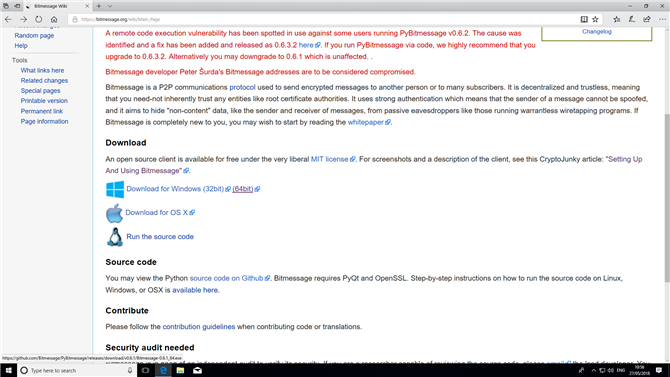
1. Télécharger Bitmessage
Ouvrez votre navigateur Web et accédez au site Web Bitmessage.
Si vous utilisez Microsoft Edge, sélectionnez « Enregistrer » puis « Exécuter » le programme d’installation.
L’exécutable PyBitmessage peut être exécuté à partir de n’importe quel emplacement tel qu’un dossier ou une clé USB.
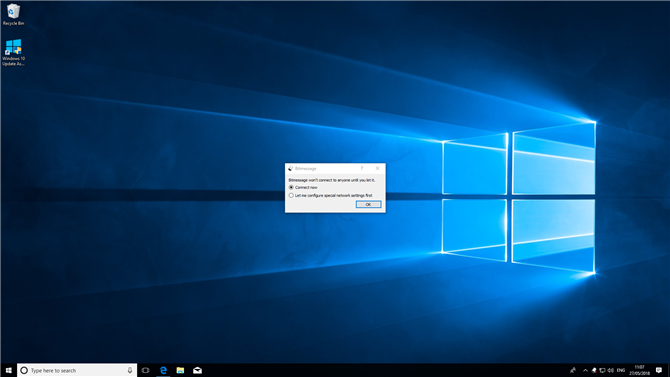
2. Configurer les paramètres réseau
Au premier lancement, le client Bitmessage vous demandera comment vous vous connectez à Internet.
Si votre ordinateur se connecte à Internet via un serveur proxy, choisissez «Permettez-moi d’abord de configurer les paramètres réseau spéciaux» pour entrer vos paramètres réseau.
Cochez la case pour autoriser Bitmessage à se connecter aux réseaux privés, puis choisissez «Autoriser l’accès».
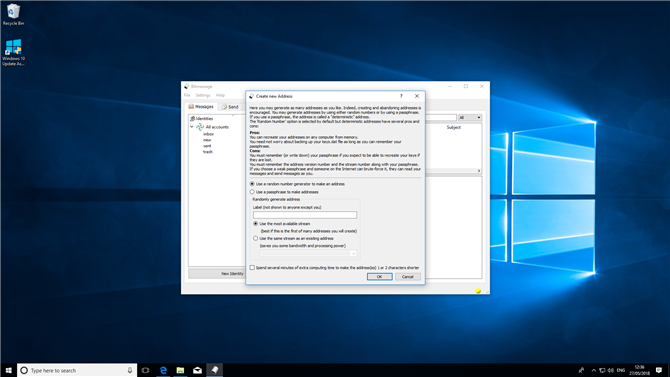
3. Créez une « Identité »
La clé de la sécurité de Bitmessages réside dans votre capacité à générer de nouvelles « Identités « .
Vous pouvez générer des adresses d’une ou deux manières.
Alternativement, vous pouvez créer des «adresses déterministes» en utilisant une phrase secrète.
Choisissez soit ‘Utiliser un générateur de nombres aléatoires pour créer une adresse ‘ ou ‘Utiliser une phrase secrète pour créer des adresses’ puis cliquer sur ‘OK’ pour continuer.
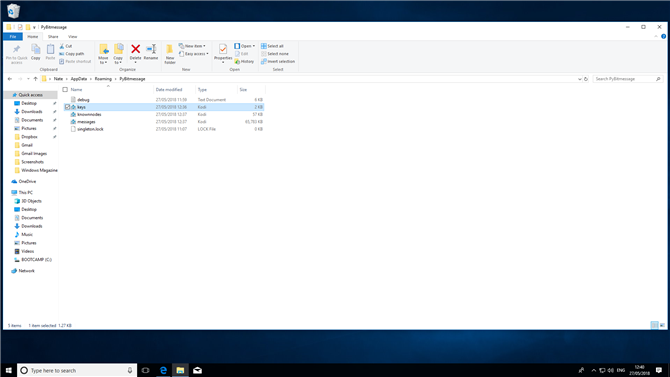
4. Sauvegardez les clés Bitmessage
Si vous choisissez de créer une identité Bitmessage en utilisant le générateur de nombres aléatoires, les données de configuration seront enregistrées dans le fichier ‘keys.dat ‘ dans ‘% APPDATA% \ PyBitmessage ‘.
Si ce fichier est perdu ou endommagé, vous ne pourrez pas envoyer ou recevoir de messages en utilisant les identités Bitmessage que vous avez précédemment créées.
Pour conserver vos messages en toute sécurité, assurez-vous de sauvegarder ‘keys.dat ‘ dans un emplacement sécurisé.
Si vous avez choisi une adresse déterministe, écrivez votre mot de passe dans un endroit sûr.
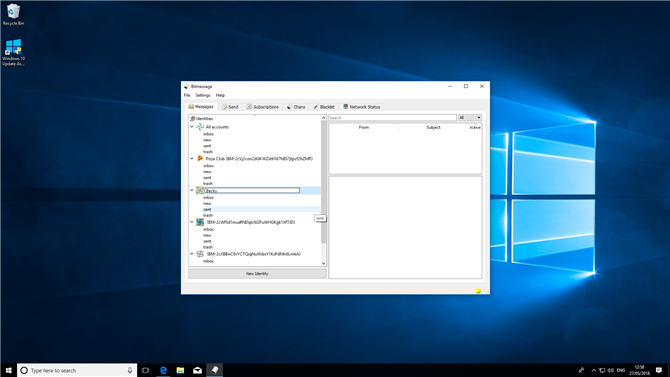
5. Gérer vos adresses Bitmessage
Toutes les identités que vous créez sont listées dans la case blanche marquée « Identités « .
Pour plus de facilité d’accès, cliquez sur une adresse et choisissez « Définir l’avatar « .
Pour voir les messages envoyés à des adresses individuelles, cliquez simplement sur l’identité en question.
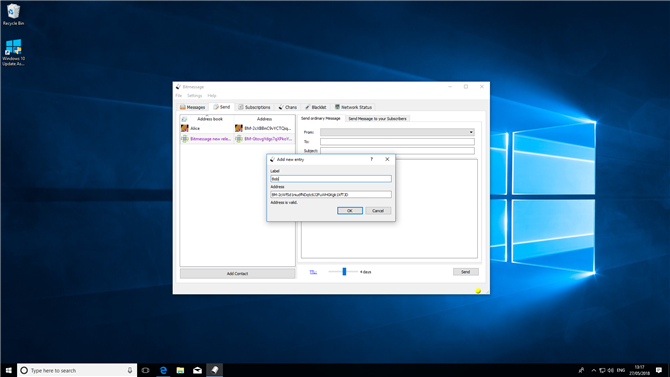
6. Gérer vos contacts
Une fois que vous avez généré vos propres identités, demandez à vos amis et à vos proches de passer par les étapes précédentes et de faire la même chose.
Lorsque vous avez les adresses de vos contacts, rendez-vous sur l’onglet « Envoyer » et cliquez sur « Ajouter un contact » en bas à gauche de la fenêtre.
Tout comme avec vos propres identités, vous pouvez également écrire des contacts dans le carnet d’adresses et « Définir un avatar » si vous le souhaitez.
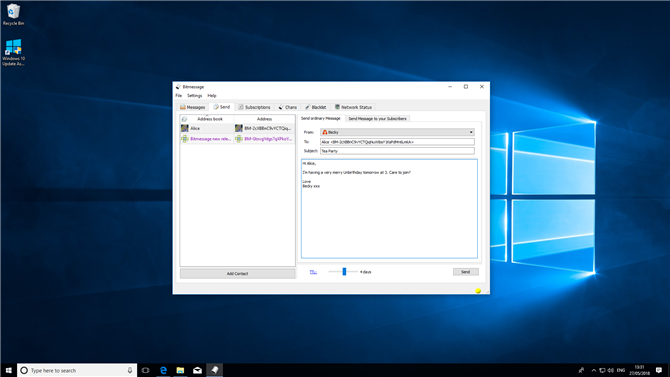
7. Envoyez votre premier message
Maintenant que vos contacts figurent dans votre carnet d’adresses, cliquez sur l’onglet « Envoyer » pour composer votre premier message.
Utilisez le menu déroulant à côté de ‘De ‘ pour sélectionner l’identité à partir de laquelle vous voulez envoyer le message.
Le client Bitmessage remplira automatiquement l’adresse pour vous.
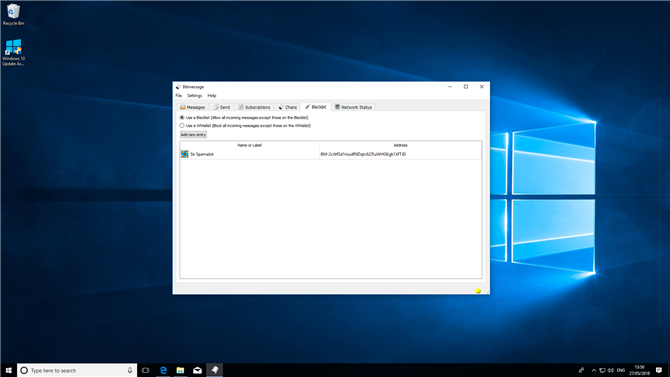
8. Listes noires et listes blanches
Le protocole Bitmessage est doté d’une puissante protection intégrée contre les spammeurs, car chaque message envoyé nécessite que le client remplisse un algorithme de «preuve de travail».
Vous pouvez également empêcher le spam en désactivant régulièrement les anciennes identités et en en créant de nouvelles afin que seuls les contacts de confiance aient votre adresse.
Pour commencer, choisissez entre «Utiliser une liste noire» ou «Utiliser une liste blanche».
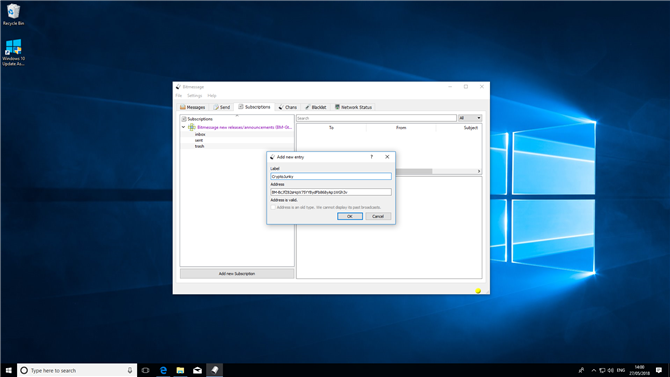
9. Abonnements
Bien que l’envoi de messages de la manière décrite dans les étapes précédentes soit une excellente méthode de communication en tête-à-tête, il n’est pas très bon pour la messagerie de plusieurs personnes en même temps.
Le client Bitmessage prend en charge les abonnements (également appelés « Adresses de diffusion « ) pour contourner ce problème.
Pour commencer, sélectionnez l’onglet « Abonnements « .
Cliquez sur le bouton « Ajouter un nouvel abonnement » et collez l’adresse de votre liste dans le champ « Adresse « .
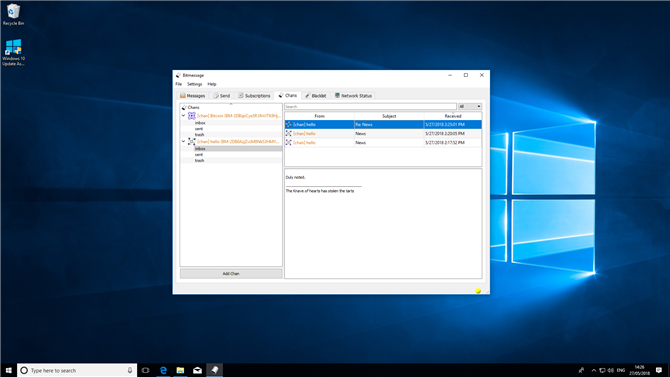
10. Utilisation de Chans
Bitmessage prend en charge l’utilisation de Chans (Channels).
Le forum Bitmessage contient une liste de Chans, bien que vous puissiez créer le vôtre si vous le souhaitez.
Pour commencer, dirigez-vous vers l’onglet «Chans» et cliquez sur le bouton «Ajouter Chan».
- Voici les meilleurs moyens de partager des fichiers en toute sécurité
